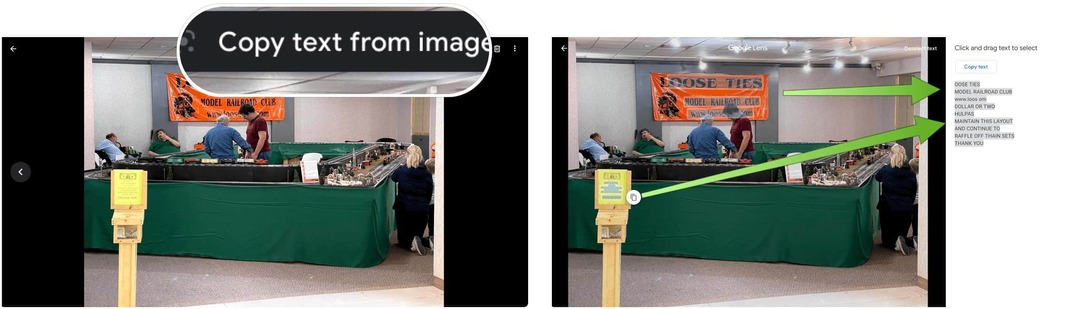שישה טיפים להוצאת Chromecast
קולנוע ביתי גוגל כרום Google / / March 17, 2020
Chromecast הוא הניסיון האחרון של גוגל להחזיק מכשיר בידור בר-קיימא בסלון. בעודנו עדיין בשלב מוקדם בפיתוח, הנה חמש טיפים להפיק ממנה יותר.
Chromecast הוא הניסיון האחרון של גוגל להחזיק מכשיר בידור בר-קיימא בסלון. לרוע המזל, רק ארבע אפליקציות תומכות כיום בטכנולוגיה: YouTube, Netflix, Google Music ווידיאו מחנות Play. אבל אם אתה רוצה להפיק יותר Chromecastהנה כמה טיפים לשימוש במחשב ובדפדפן Chrome כעבודה מסביב.
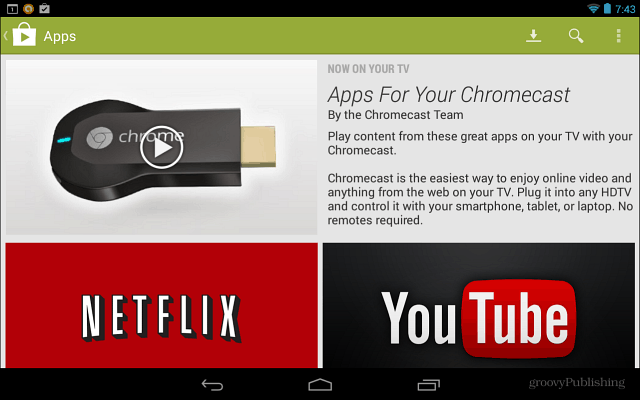
הזרמי את המוסיקה והווידיאו שלך המאוחסנים באופן מקומי
המכשיר אינו מיועד לשמש כמקלט WiFi לשליחת תוכן לטלוויזיה שלך כמו Roku או Xbox 360. אבל זה כן עובד, פשוט עקוב אחר המדריך שלי כיצד לעשות זאת הזרם קובצי מדיה משלך ל- Chromecast.
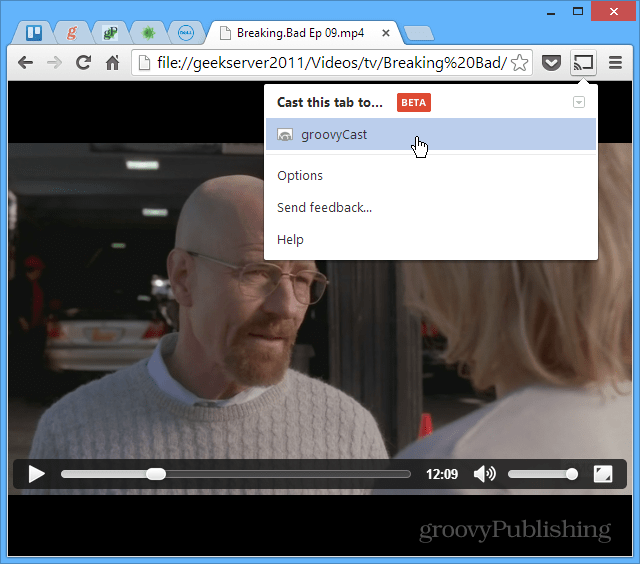
שלח אתרים ל- Chromecast
למעשה אתה יכול להזרים דף אינטרנט לטלוויזיה שלך באמצעות ה- סיומת של Google Cast. פשוט נווט אל הדף שברצונך להציג במסך הגדול ולחץ על העבר כרטיסייה זו.
![דפים יצוקים [2] דפים יצוקים [2]](/f/963299a3fc429a9b202de13cfd4a194f.png)
מראה שולחן עבודה ל- Chromecast
דבר מעניין נוסף שאתה יכול לעשות עם התוסף Google Cast הוא להזרים את כל שולחן העבודה שלך אל ה- Chromecast לצפייה ב- HDTV שלך. אמנם אין בזה שום שימוש רב בבית, אבל אני יכול לראות את זה מועיל במשרד להצגות.
שים לב שזו תכונה ניסיונית ואינה תומכת בשמע.
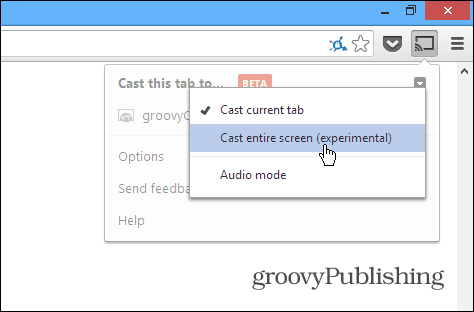
התאם את איכות הקרנת הכרטיסיות
כשאתה זורם קובצי מדיה משלך ל- Chromecast, זה לא אמין כמו להשתמש באפליקציות שנועדו אליו כמו Netflix או YouTube. זה תלוי גם בעוצמת הנתב ה- WiFi שלך ובכמה עומס שהוא קורה. כך שאם אתה מתקשה להזרים אליו משהו, אתה יכול להוריד את איכות ההקרנה. מהרחבת Cast עבור אל אפשרויות> איכות הקרנת כרטיסיות. ואז שנה את האיכות ל- 480p.
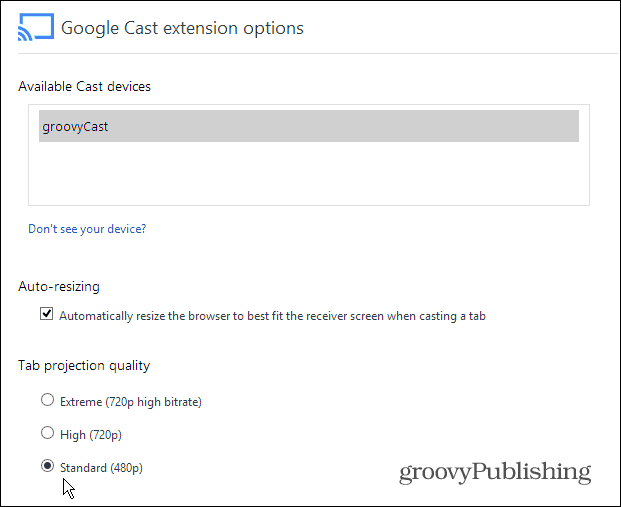
הגדרות Chromecast מוסתרות
כדי למצוא הגדרות נסתרות נוספות שתוכלו לצבוט ולהתאים אישית, יהיה עליכם להפעיל את החנון שלכם ולבצע פריצת קוד - אך לא יותר מדי. כך תמצאו אותם.
ממסך אפשרויות התוסף של Google Cast, לחץ באמצעות לחצן העכבר הימני על הדף ובחר Inspect Element.
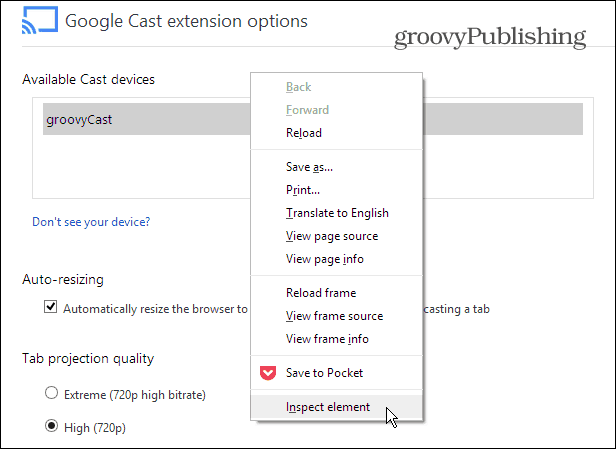
כאשר קוד אלמנט העמוד נפתח בתחתית המסך, הרחב את ה- DIV שם אתה רואה "quality == 'custom" ולחץ כפול על "display: none" אחרי "style =" ומחק אותו.
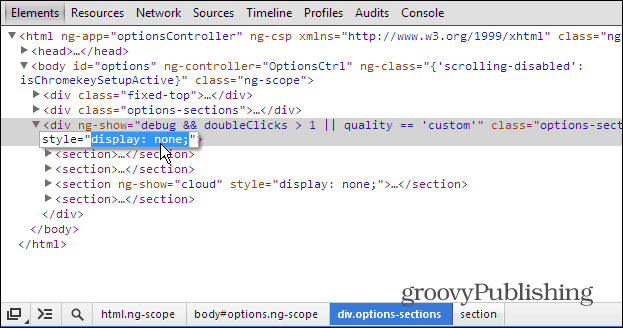
ואז לעשות את אותו הדבר תחת מתחת ל
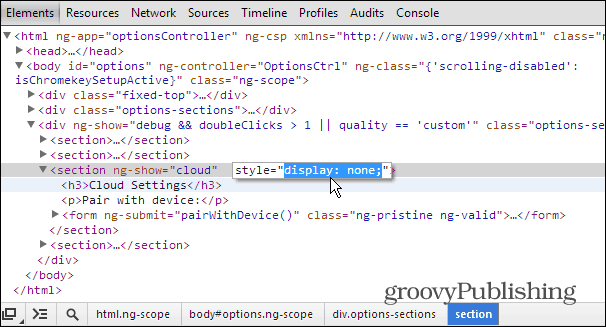
כעת סגור את החלק 'בחן אלמנטים' וגלול מטה על הדף. כעת תראה חבורה של אפשרויות שהוסתרו בעבר - כולל הגדרות מפתחים. רשימה זו מתחילה עם הגדרות שיקוף מותאמות אישית.
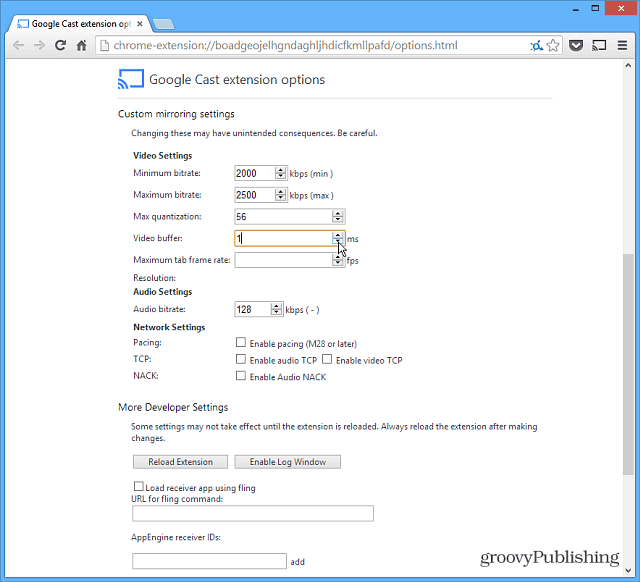
הערה: השימוש בהגדרות אלו מוטב להשאיר למשתמשים מתקדמים. לא שמעתי ממשתמשים שהם משיגים שיפורים בזרם על ידי שינוי הגדרות אלה. אבל אם אתה רוצה להתחפר ולשחק סביבך אתה יכול. שים לב כי תצטרך למחוק את אותם מיתרי DIV בקטע Inspect Elements בכל פעם שתרצה להעלות אותם.
השתמש ב- Chromecast במכשירי iOS
אם אין לך מכשיר אנדרואיד, תוכל להתקין את אפליקציית Chromecast באייפד, אייפון או אייפוד טאץ '. פשוט התקן והפעל את האפליקציה. הוא יאתר את מכשיר ה- Chromecast שלך ויאפשר לך להשתמש בו כדי להזרים תוכן מאפליקציות YouTube ו- Netflix.
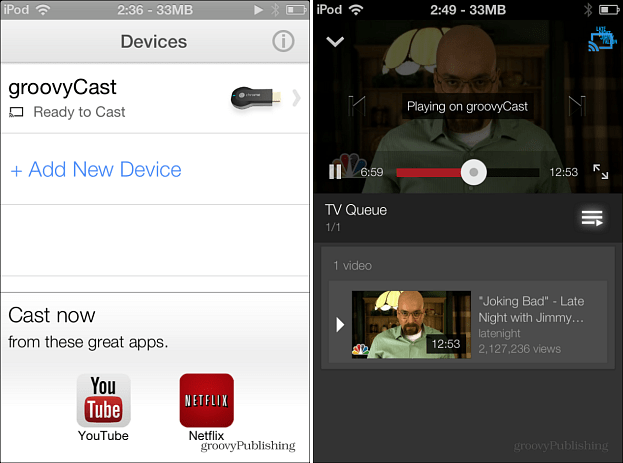
האם יש לך טריקים או טיפים חריצים שגילית באמצעות Chromecast? השאירו לנו תגובה וספרו לנו עליה!